Podręcznik użytkownika Apple Watch
- Witaj
- Nowości
-
- Aplikacje na Apple Watch
- Otwieranie aplikacji
- Sprawdzanie czasu
- Ikony statusu
- Wyświetlanie powiadomień i odpowiadanie na nie
- Szybkie wyciszanie powiadomień przy użyciu gestów
- Wyciszanie powiadomień na dłuższy czas
- Wyświetlanie widżetów na stosie inteligentnym
- Wykonywanie często używanych czynności dwukrotnym stuknięciem
- Używanie przycisku czynności
- Wprowadzanie tekstu
-
- Zmienianie ustawień
- Zmienianie języka i orientacji
- Dostosowywanie jasności i wielkości tekstu
- Regulowanie głośności i haptyki
- Wybieranie dźwięków alertów i haptyki
- Odpinanie, zmienianie i zakładanie pasków
- Porządkowanie aplikacji
- Wyświetlanie ustawień aplikacji i używanego miejsca
- Uaktualnianie konta Apple
- Bieganie z Apple Watch
-
- Alarmy
- Audiobooki
- Tlen we krwi
- Kalkulator
- Kalendarz
- Pilot aparatu
- EKG
- Leki
- Memoji
- Rozpoznaj muzykę
- News
- Odtwarzane
- Pilot
- Skróty
- Syrena alarmowa
- Giełda
- Stoper
- Pływy
- Minutniki
- Używanie aplikacji Porady
- Tłumacz
- Parametry życiowe
- Dyktafon
- Walkie‑Talkie
-
- Informacje o Portfelu Apple
- Konfigurowanie Apple Pay
- Używanie Apple Pay do płatności zbliżeniowych
- Używanie funkcji Apple Cash
- Używanie Apple Card
- Używanie kart
- Korzystanie z kart lojalnościowych
- Transport publiczny
- Używanie prawa jazdy lub stanowego dokumentu tożsamości
- Klucze do domu i pokoi hotelowych oraz kluczyki do pojazdów
- Karty szczepień
- Zegary świata
-
- Ważne informacje dotyczące bezpieczeństwa
- Ważne informacje o obsłudze
- Nieautoryzowane modyfikacje systemu watchOS
- Informacje dotyczące dbania o paski
- Oświadczenie o zgodności z przepisami FCC
- Oświadczenie o zgodności z kanadyjskimi przepisami ISED
- Informacje dotyczące transmisji ultraszerokopasmowej
- Informacje o urządzeniu laserowym klasy 1
- Informacje o utylizacji i recyklingu
- Apple a środowisko naturalne
- Prawa autorskie i znaki towarowe
Wysyłanie wiadomości z Apple Watch
W aplikacji Wiadomości możesz redagować i wysyłać wiadomości tekstowe. Gdy otrzymasz wiadomość z prośbą o określone informacje, aplikacja Wiadomości wyświetli listę sugerowanych odpowiedzi, które możesz wysłać. Możesz również wybierać szybkie reakcje, takie jak kciuk w górę, a także odpowiadać bezpośrednio na określone wiadomości w rozmowie.
Redagowanie wiadomości na Apple Watch
Przejdź do aplikacji Wiadomości
 na Apple Watch.
na Apple Watch.Stuknij w
 na górze ekranu.
na górze ekranu.Stuknij w Dodaj kontakt, a następnie wykonaj dowolne z następujących czynności:
Wybieranie ostatniego kontaktu: Stuknij w kontakt na liście ostatnich rozmów.
Powiedz nazwę kontaktu lub podyktuj numer telefonu. Stuknij w
 .
.Wybieranie z pełnej listy kontaktów: Stuknij w
 .
.Wprowadzanie numeru telefonu: Stuknij w
 .
.
Stuknij w Utwórz wiadomość, a następnie wprowadź wiadomość.
Wysyłanie sugerowanej odpowiedzi
Gdy otrzymasz wiadomość z prośbą o określone informacje, aplikacja Wiadomości wyświetli listę sugerowanych odpowiedzi. Jeśli na przykład ktoś chce wiedzieć, gdzie jesteś, Wiadomości wyświetlą listę możliwych odpowiedzi, w tym sugestię wysłania tej osobie Twojego położenia w aplikacji Znajdź.
Przejdź do aplikacji Wiadomości
 na Apple Watch.
na Apple Watch.Przewiń w dół w rozmowie w Wiadomościach, aby wyświetlić sugestie.
Stuknij w odpowiedź, aby ją wysłać.
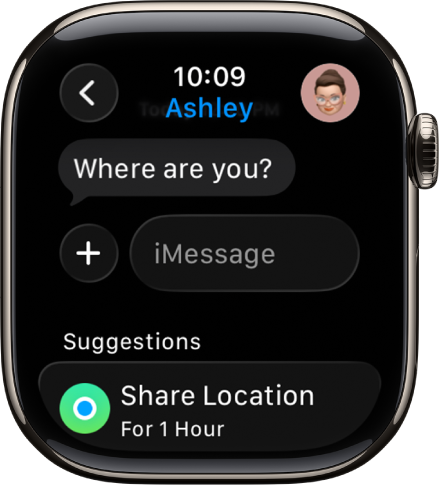
Wysyłanie szybkiej reakcji przy użyciu funkcji Tapback
Przejdź do aplikacji Wiadomości
 na Apple Watch.
na Apple Watch.Stuknij dwukrotnie w określoną wiadomość w rozmowie, a następnie wybierz reakcję Tapback, na przykład kciuk w górę lub serce.
Odpowiadanie bezpośrednio na określoną wiadomość w rozmowie
Możesz zachować porządek w rozmowie, odpowiadając bezpośrednio na określoną wiadomość.
Przejdź do aplikacji Wiadomości
 na Apple Watch.
na Apple Watch.Stuknij dwukrotnie w wiadomość w rozmowie w aplikacji Wiadomości, a następnie stuknij w Odpowiedz.
Zredaguj swoją odpowiedź, a następnie stuknij w Wyślij.